Jak wyeliminować adware Wrongfully.app z komputera Mac
![]() Napisany przez Tomasa Meskauskasa,
Napisany przez Tomasa Meskauskasa,
Jaką aplikacją jest Wrongfully.app?
Podczas przeglądania plików przesłanych do witryny VirusTotal nasi badacze znaleźli aplikację Wrongfully.app. Po sprawdzeniu ustaliliśmy, że to oprogramowanie jest częścią rodziny adware Pirrit. Wrongfully.app adware jest przeznaczony do karmienia użytkowników niechcianymi i potencjalnie złośliwymi reklamami.
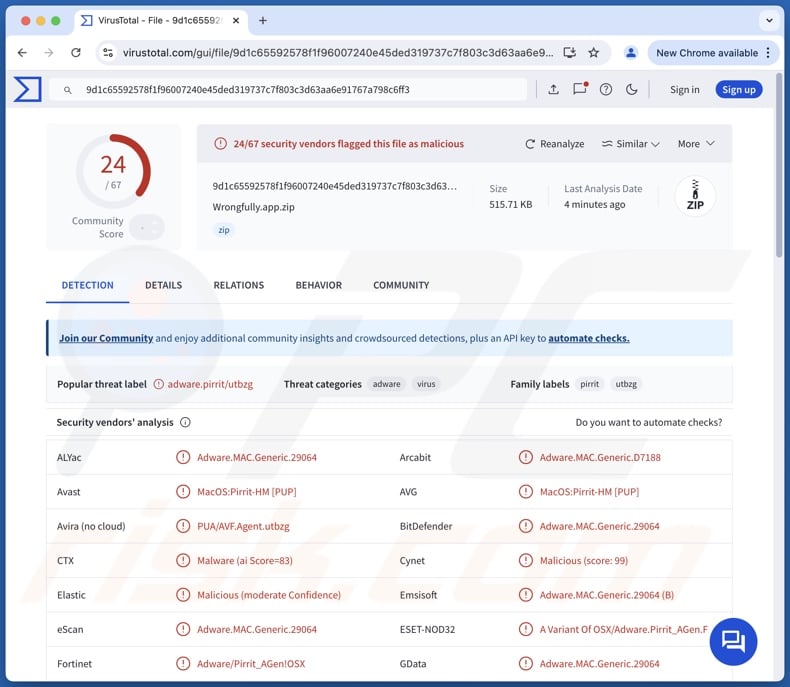
Przegląd adware Wrongfully.app
Adware oznacza oprogramowanie obsługujące reklamy; jego celem jest generowanie przychodów dla jego twórców/wydawców poprzez reklamy. Zazwyczaj oprogramowanie należące do tej klasyfikacji wyświetla reklamy na różnych interfejsach.
Ta zawartość graficzna stron trzecich (np. wyskakujące okienka, kupony, nakładki, banery itp.) może promować oszustwa internetowe, niewiarygodne/szkodliwe oprogramowanie, a nawet złośliwe oprogramowanie. Po kliknięciu niektóre reklamy mogą uruchamiać skrypty w celu potajemnego pobrania/instalacji.
Należy pamiętać, że wszelkie autentyczne treści napotkane za pośrednictwem tych reklam są najprawdopodobniej promowane przez oszustów, którzy nadużywają programów partnerskich w celu uzyskania nielegalnych prowizji.
Adware może nie działać zgodnie z przeznaczeniem, jeśli przeglądarka/system jest niekompatybilny, określone strony internetowe nie są odwiedzane lub inne warunki są nieodpowiednie. Niezależnie od tego, czy Wrongfully.app wyświetla reklamy - zagraża integralności urządzenia i prywatności użytkownika.
Oprogramowanie reklamowe podobne do Wrongfully.app często wykazuje zdolności przechwytywania przeglądarki - jednak nie zaobserwowaliśmy tych funkcji podczas testowania tej aplikacji.
Ponadto adware zazwyczaj gromadzi poufne informacje, a Wrongfully.app może mieć takie możliwości śledzenia danych. Interesujące dane mogą obejmować: historię przeglądania i wyszukiwarek, pliki cookie, dane logowania, dane osobowe, numery kart kredytowych itp. Te wrażliwe informacje mogą być sprzedawane stronom trzecim lub w inny sposób wykorzystywane w celach zarobkowych.
Podsumowując, oprogramowanie reklamowe, takie jak Wrongfully.app, może powodować infekcje systemu, poważne problemy z prywatnością, straty finansowe, a nawet kradzież tożsamości.
| Nazwa | Reklamy Wrongfully.app |
| Typ zagrożenia | Adware, złośliwe oprogramowanie dla komputerów Mac, wirus dla komputerów Mac |
| Nazwy wykryć | Avast (MacOS:Pirrit-HM [PUP]), Combo Cleaner (Adware.MAC.Generic.29064), ESET-NOD32 (Wariant OSX/Adware.Pirrit_AGen.F), Kaspersky (Not-a-virus:HEUR:AdWare.OSX.Pirrit.gen), Pełna lista (VirusTotal) |
| Dodatkowe informacje | Ta aplikacja należy do rodziny adware Pirrit. |
| Objawy | Twój Mac działa wolniej niż zwykle, widzisz niechciane wyskakujące reklamy, jesteś przekierowywany na podejrzane strony internetowe. |
| Metody dystrybucji | Zwodnicze reklamy pop-up, instalatory bezpłatnego oprogramowania (sprzedaż wiązana), pobieranie plików torrent. |
| Szkody | Śledzenie przeglądarki internetowej (potencjalne problemy z prywatnością), wyświetlanie niechcianych reklam, przekierowania na podejrzane strony internetowe, utrata prywatnych informacji. |
| Usuwanie malware (Mac) | Aby usunąć możliwe infekcje malware, przeskanuj komputer Mac profesjonalnym oprogramowaniem antywirusowym. Nasi analitycy bezpieczeństwa zalecają korzystanie z Combo Cleaner. |
Przykłady adware
Zbadaliśmy tysiące aplikacji typu adware; Effetman.app, Victualry.app i OriginRemote to tylko kilka z naszych ostatnich artykułów.
Chociaż oprogramowanie reklamowe może wydawać się legalne i użyteczne, rzadko działa zgodnie z obietnicą. W większości przypadków jego funkcje są jedynie przynętą mającą na celu nakłonienie użytkowników do pobrania/instalacji. Pamiętaj, że nawet jeśli aplikacja lub rozszerzenie działa dokładnie tak, jak wskazują jej materiały promocyjne - samo to nie dowodzi legalności ani bezpieczeństwa.
Jak Wrongfully.app zainstalował się na moim komputerze?
Oprogramowanie reklamowe jest promowane na legalnie wyglądających stronach pobierania i oszukańczych witrynach internetowych. Dostęp do nich uzyskuje się głównie za pośrednictwem przekierowań generowanych przez witryny wykorzystujące nieuczciwe sieci reklamowe, natrętne reklamy, spamowe powiadomienia przeglądarki, błędne adresy URL lub zainstalowane oprogramowanie reklamowe (z funkcjami wymuszania w przeglądarce).
"Sprzedaż wiązana" - pakowanie zwykłych instalatorów programów z niechcianymi/złośliwymi dodatkami - jest również wykorzystywana do dystrybucji tego oprogramowania. Wstępnie spakowane zestawy instalacyjne można pobrać z witryn z freeware i darmowymi hostingami plików, sieci udostępniania P2P i innych podejrzanych źródeł.
Ryzyko dopuszczenia dołączonej zawartości do urządzenia jest dodatkowo zwiększane przez pośpiech w procesach instalacji (np. ignorowanie warunków, pomijanie kroków i sekcji, korzystanie z ustawień "Easy/Express" itp.)
Natrętne reklamy rozprzestrzeniają również oprogramowanie reklamowe. Po kliknięciu niektóre z tych reklam mogą uruchamiać skrypty w celu pobrania/instalacji bez zgody użytkownika.
Jak uniknąć instalacji adware?
Niezbędne jest sprawdzenie oprogramowania przed jego pobraniem/zakupem. Wszystkie pliki do pobrania muszą pochodzić z oficjalnych i zweryfikowanych kanałów. Podczas instalacji zalecamy zapoznanie się z warunkami, zbadanie możliwych opcji, skorzystanie z ustawień "Niestandardowe/Zaawansowane" i rezygnację ze wszystkich dodatkowych aplikacji, narzędzi, rozszerzeń itp.
Zalecamy czujność podczas przeglądania, ponieważ Internet jest pełen dobrze ukrytych fałszywych i niebezpiecznych treści. Na przykład natrętne reklamy mogą wydawać się nieszkodliwe - ale przekierowują użytkowników do wysoce wątpliwych stron internetowych (np. pornografia, randki dla dorosłych, hazard itp.).
W przypadku ciągłego napotykania reklam/przekierowań tego rodzaju, należy sprawdzić system i natychmiast usunąć wszystkie podejrzane aplikacje i rozszerzenia/wtyczki przeglądarki. Jeśli twój komputer jest już zainfekowany Wrongfully.app, zalecamy uruchomienie skanowania za pomocą Combo Cleaner, aby automatycznie wyeliminować to adware.
Podczas usuwania Wrongfully.app ważne jest, aby sprawdzić te foldery pod kątem jego składników (nazwy plików mogą się różnić w każdym folderze, ale każdy z nich powinien zawierać "Wrongfully.app"):
- ~/Library/LaunchAgents
- /Library/LaunchDaemons
- /Library/LaunchAgents
- /Library/StartupItems
Wyskakujące okienko wyświetlane, gdy adware Wrongfully.app jest obecne w systemie:
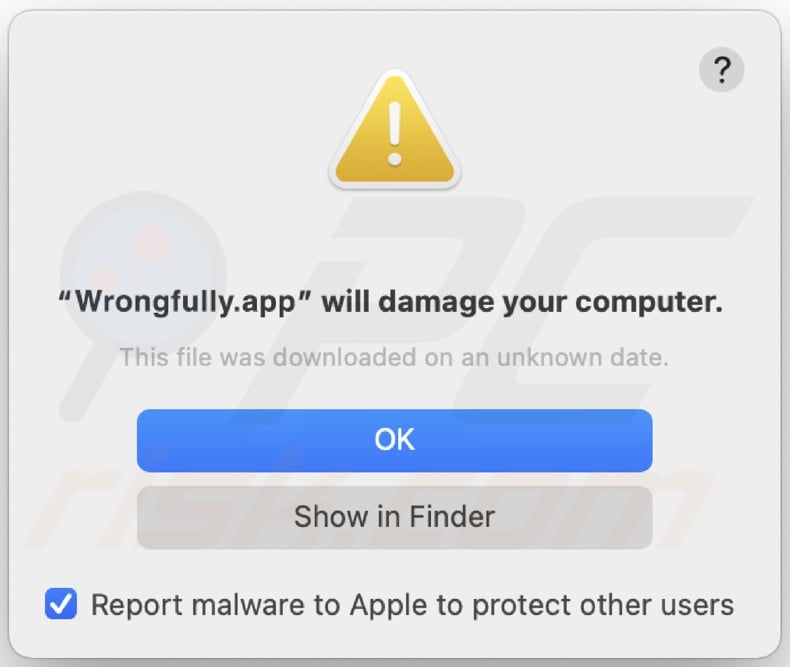
Tekst prezentowany w tym wyskakującym okienku:
"Wrongfully.app" will damage your computer.
This file was downloaded on a unknown date.
OK
Show in Finder
Natychmiastowe automatyczne usunięcie malware na Mac:
Ręczne usuwanie zagrożenia może być długim i skomplikowanym procesem, który wymaga zaawansowanych umiejętności obsługi komputera. Combo Cleaner to profesjonalne narzędzie do automatycznego usuwania malware, które jest zalecane do pozbycia się złośliwego oprogramowania na Mac. Pobierz je, klikając poniższy przycisk:
▼ POBIERZ Combo Cleaner dla Mac
Bezpłatny skaner sprawdza, czy twój komputer został zainfekowany. Aby korzystać z w pełni funkcjonalnego produktu, musisz kupić licencję na Combo Cleaner. Dostępny jest ograniczony trzydniowy okres próbny. Combo Cleaner jest własnością i jest zarządzane przez Rcs Lt, spółkę macierzystą PCRisk. Przeczytaj więcej. Pobierając jakiekolwiek oprogramowanie wyszczególnione na tej stronie zgadzasz się z naszą Polityką prywatności oraz Regulaminem.
Szybkie menu:
- Czym jest Wrongfully.app?
- KROK 1. Usuwanie plików i folderów powiązanych z Wrongfully.app z OSX.
- KROK 2. Usuń reklamy Wrongfully.app z Safari.
- KROK 3. Usunięcie adware Wrongfully.app z Google Chrome.
- KROK 4. Usuwanie reklam Wrongfully.app z Mozilla Firefox.
Film pokazujący jak usunąć adware i porywacze przeglądarki z Mac:
Usuwanie adware Wrongfully.app:
Usuń potencjalnie niechciane aplikacje związane z Wrongfully.app z folderu "Aplikacje":

Kliknij ikonę Findera, w oknie Findera wybierz "Aplikacje". W folderze aplikacji poszukaj "MPlayerX", "NicePlayer" lub innych podejrzanych aplikacji i przeciągnij je do Kosza.
Po usunięciu potencjalnie niechcianych aplikacji, które powodują reklamy online, przeskanuj komputer Mac w poszukiwaniu wszelkich pozostałych niepożądanych składników.
Usuwanie plików i folderów powiązanych z reklamy wrongfully.app:

Kliknij ikonę Finder na pasku menu, wybierz Idź i kliknij Idź do Folderu...
 Poszukaj plików wygenerowanych przez adware w folderze /Library/LaunchAgents:
Poszukaj plików wygenerowanych przez adware w folderze /Library/LaunchAgents:

W pasku Przejdź do Folderu... wpisz: /Library/LaunchAgents
 W folderze "LaunchAgents" poszukaj wszelkich ostatnio dodanych i podejrzanych plików oraz przenieś je do Kosza. Przykłady plików wygenerowanych przez adware - "installmac.AppRemoval.plist", "myppes.download.plist", "mykotlerino.ltvbit.plist", "kuklorest.update.plist" itd. Adware powszechnie instaluje wiele plików z tym samym rozszerzeniem.
W folderze "LaunchAgents" poszukaj wszelkich ostatnio dodanych i podejrzanych plików oraz przenieś je do Kosza. Przykłady plików wygenerowanych przez adware - "installmac.AppRemoval.plist", "myppes.download.plist", "mykotlerino.ltvbit.plist", "kuklorest.update.plist" itd. Adware powszechnie instaluje wiele plików z tym samym rozszerzeniem.
 Poszukaj plików wygenerowanych przez adware w folderze /Library/Application Support:
Poszukaj plików wygenerowanych przez adware w folderze /Library/Application Support:

W pasku Przejdź do Folderu... wpisz: /Library/Application Support

W folderze "Application Support" sprawdź wszelkie ostatnio dodane i podejrzane foldery. Przykładowo "MplayerX" lub "NicePlayer" oraz przenieś te foldery do Kosza..
 Poszukaj plików wygenerowanych przez adware w folderze ~/Library/LaunchAgents:
Poszukaj plików wygenerowanych przez adware w folderze ~/Library/LaunchAgents:

W pasku Przejdź do Folderu... i wpisz: ~/Library/LaunchAgents

W folderze "LaunchAgents" poszukaj wszelkich ostatnio dodanych i podejrzanych plików oraz przenieś je do Kosza. Przykłady plików wygenerowanych przez adware - "installmac.AppRemoval.plist", "myppes.download.plist", "mykotlerino.ltvbit.plist", "kuklorest.update.plist" itp. Adware powszechnie instaluje szereg plików z tym samym rozszerzeniem.
 Poszukaj plików wygenerowanych przez adware w folderze /Library/LaunchDaemons:
Poszukaj plików wygenerowanych przez adware w folderze /Library/LaunchDaemons:

W pasku Przejdź do Folderu... wpisz: /Library/LaunchDaemons
 W folderze "LaunchDaemons" poszukaj wszelkich podejrzanych plików. Przykładowo: "com.aoudad.net-preferences.plist", "com.myppes.net-preferences.plist", "com.kuklorest.net-preferences.plist", "com.avickUpd.plist" itp. oraz przenieś je do Kosza.
W folderze "LaunchDaemons" poszukaj wszelkich podejrzanych plików. Przykładowo: "com.aoudad.net-preferences.plist", "com.myppes.net-preferences.plist", "com.kuklorest.net-preferences.plist", "com.avickUpd.plist" itp. oraz przenieś je do Kosza.
 Przeskanuj swój Mac za pomocą Combo Cleaner:
Przeskanuj swój Mac za pomocą Combo Cleaner:
Jeśli wykonałeś wszystkie kroki we właściwej kolejności, twój Mac powinien być wolny od infekcji. Aby mieć pewność, że twój system nie jest zainfekowany, uruchom skanowanie przy użyciu programu Combo Cleaner Antivirus. Pobierz GO TUTAJ. Po pobraniu pliku kliknij dwukrotnie instalator combocleaner.dmg, w otwartym oknie przeciągnij i upuść ikonę Combo Cleaner na górze ikony aplikacji. Teraz otwórz starter i kliknij ikonę Combo Cleaner. Poczekaj, aż Combo Cleaner zaktualizuje bazę definicji wirusów i kliknij przycisk "Start Combo Scan" (Uruchom skanowanie Combo).

Combo Cleaner skanuje twój komputer Mac w poszukiwaniu infekcji malware. Jeśli skanowanie antywirusowe wyświetla "nie znaleziono żadnych zagrożeń" - oznacza to, że możesz kontynuować korzystanie z przewodnika usuwania. W przeciwnym razie, przed kontynuowaniem zaleca się usunięcie wszystkich wykrytych infekcji.

Po usunięciu plików i folderów wygenerowanych przez adware, kontynuuj w celu usunięcia złośliwych rozszerzeń ze swoich przeglądarek internetowych.
Usuwanie strony domowej i domyślnej wyszukiwarki reklamy wrongfully.app z przeglądarek internetowych:
 Usuwanie złośliwych rozszerzeń z Safari:
Usuwanie złośliwych rozszerzeń z Safari:
Usuwanie rozszerzeń powiązanych z reklamy wrongfully.app z Safari:

Otwórz przeglądarkę Safari. Z paska menu wybierz "Safari" i kliknij "Preferencje...".

W oknie "Preferencje" wybierz zakładkę "Rozszerzenia" i poszukaj wszelkich ostatnio zainstalowanych oraz podejrzanych rozszerzeń. Po ich zlokalizowaniu kliknij znajdujących się obok każdego z nich przycisk „Odinstaluj". Pamiętaj, że możesz bezpiecznie odinstalować wszystkie rozszerzenia ze swojej przeglądarki Safari – żadne z nich nie ma zasadniczego znaczenia dla jej prawidłowego działania.
- Jeśli w dalszym ciągu masz problemy z niechcianymi przekierowaniami przeglądarki oraz niechcianymi reklamami - Przywróć Safari.
 Usuwanie złośliwych wtyczek z Mozilla Firefox:
Usuwanie złośliwych wtyczek z Mozilla Firefox:
Usuwanie dodatków powiązanych z reklamy wrongfully.app z Mozilla Firefox:

Otwórz przeglądarkę Mozilla Firefox. W prawym górnym rogu ekranu kliknij przycisk "Otwórz Menu" (trzy linie poziome). W otwartym menu wybierz "Dodatki".

Wybierz zakładkę "Rozszerzenia" i poszukaj ostatnio zainstalowanych oraz podejrzanych dodatków. Po znalezieniu kliknij przycisk "Usuń" obok każdego z nich. Zauważ, że możesz bezpiecznie odinstalować wszystkie rozszerzenia z przeglądarki Mozilla Firefox – żadne z nich nie ma znaczącego wpływu na jej normalne działanie.
- Jeśli nadal doświadczasz problemów z przekierowaniami przeglądarki oraz niechcianymi reklamami - Przywróć Mozilla Firefox.
 Usuwanie złośliwych rozszerzeń z Google Chrome:
Usuwanie złośliwych rozszerzeń z Google Chrome:
Usuwanie dodatków powiązanych z reklamy wrongfully.app z Google Chrome:

Otwórz Google Chrome i kliknij przycisk "Menu Chrome" (trzy linie poziome) zlokalizowany w prawym górnym rogu okna przeglądarki. Z rozwijanego menu wybierz "Więcej narzędzi" oraz wybierz "Rozszerzenia".

W oknie "Rozszerzenia" poszukaj wszelkich ostatnio zainstalowanych i podejrzanych dodatków. Po znalezieniu kliknij przycisk "Kosz" obok każdego z nich. Zauważ, że możesz bezpiecznie odinstalować wszystkie rozszerzenia z przeglądarki Google Chrome – żadne z nich nie ma znaczącego wpływu na jej normalne działanie.
- Jeśli nadal doświadczasz problemów z przekierowaniami przeglądarki oraz niechcianymi reklamami - PrzywróćGoogle Chrome.
Często zadawane pytania (FAQ)
Jakie szkody może wyrządzić adware?
Adware może obniżyć komfort przeglądania i wydajność systemu. Wyświetla reklamy, które promują treści mogące powodować infekcje systemu, problemy z prywatnością, straty finansowe i inne poważne problemy. Oprogramowanie reklamowe jest również klasyfikowane jako zagrożenie dla prywatności, ponieważ zazwyczaj posiada funkcje śledzenia danych.
Co robi oprogramowanie reklamowe?
Adware ma na celu generowanie przychodów dla swoich twórców/wydawców poprzez reklamy. Podstawowe funkcje oprogramowania mogą obejmować wyświetlanie reklam na różnych interfejsach, generowanie przekierowań i gromadzenie prywatnych informacji.
W jaki sposób twórcy adware generują przychody?
Adware generuje przychody głównie za pośrednictwem programów partnerskich poprzez promowanie różnych stron internetowych, aplikacji, rozszerzeń przeglądarki, produktów, usług i innych treści.
Czy Combo Cleaner usunie adware Wrongfully.app?
Tak, Combo Cleaner został zaprojektowany do wykrywania i eliminowania wszelkiego rodzaju zagrożeń, w tym aplikacji typu adware. Warto zauważyć, że ręczne usuwanie (wykonywane bez narzędzi bezpieczeństwa) może być nieskuteczne. W niektórych przypadkach pozostałości plików pozostają ukryte w systemie po ręcznym usunięciu adware. Co więcej, pozostałe składniki mogą nadal działać i powodować problemy. Dlatego niezwykle ważne jest, aby dokładnie usunąć oprogramowanie reklamowe.
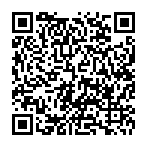
▼ Pokaż dyskusję